Bases de Google Maps
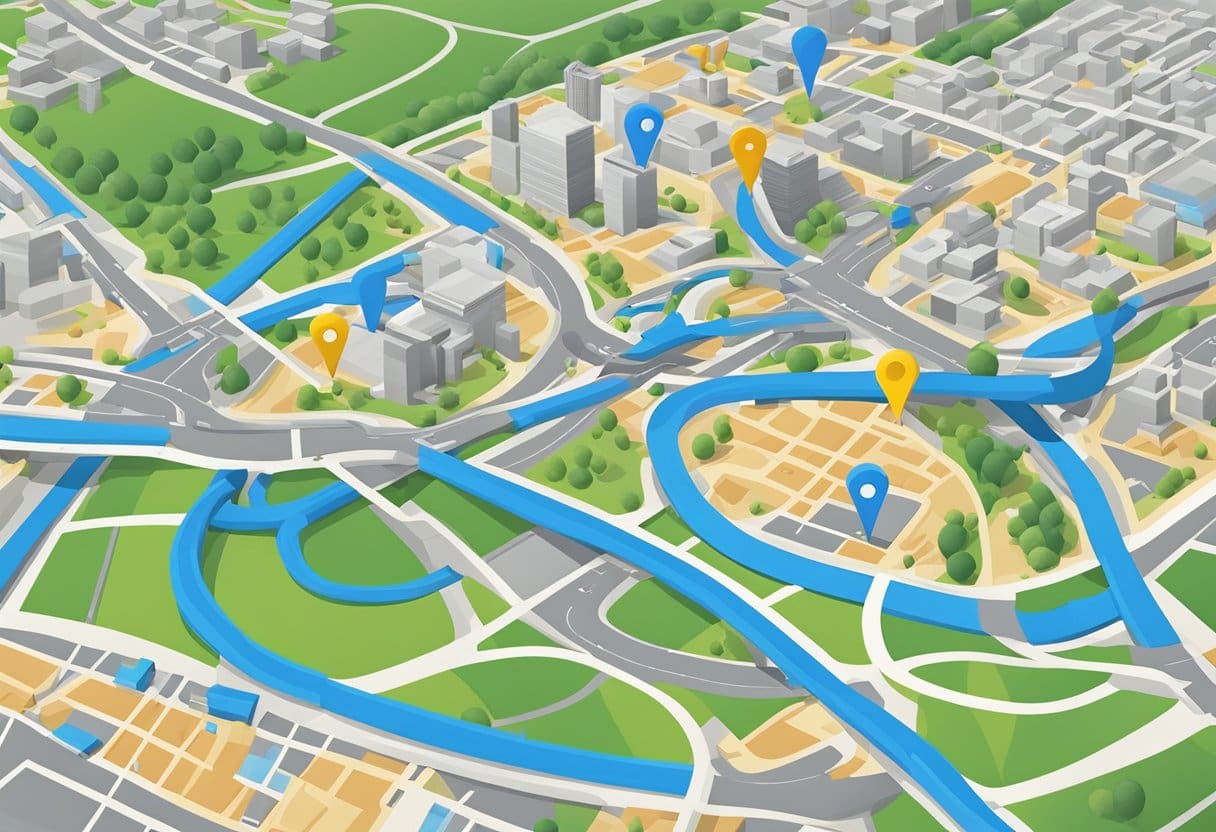
Google Maps est un outil largement utilisé qui vous aide à naviguer d'un endroit à un autre de manière transparente. Pour tirer le meilleur parti de cet outil puissant, il est essentiel de comprendre ses fonctionnalités de base.
Pour commencer, ouvrez l'application Google Maps sur votre smartphone ou accédez-y via un navigateur Web. Vous pouvez rechercher rapidement des emplacements, des adresses ou des entreprises en tapant dans la barre de recherche. Après avoir tapé la destination souhaitée, vous pouvez également utiliser les commandes vocales, grâce à la fonction de recherche vocale intégrée.
Trouver un itinéraire à l'aide de Google Maps
La navigation étape par étape est l'une des fonctionnalités les plus précieuses offertes par Google Maps. Pour accéder à cette fonctionnalité, procédez comme suit :
- Recherchez votre destination dans la barre de recherche.
- Cliquez sur le bouton « Itinéraire », représenté par un cercle bleu avec une flèche blanche.
- Choisissez votre mode de transport préféré (voiture, transport en commun, marche ou vélo) en cliquant sur l'icône appropriée.
- Consultez les différentes options d'itinéraire proposées par Google Maps. L'application proposera plusieurs options d'itinéraire, en tenant compte de facteurs tels que le trafic, l'heure d'arrivée prévue et la distance.
- Après avoir sélectionné votre itinéraire préféré, appuyez sur le bouton « Démarrer » pour une navigation étape par étape.
Lorsque vous commencez votre voyage, Google Maps vous fournira des repères audio et visuels clairs pour vous guider à chaque étape. Si nécessaire, l'application recalculera également votre itinéraire en temps réel en fonction du trafic et d'autres facteurs, vous garantissant ainsi d'atteindre votre destination le plus efficacement possible.
Mises à jour du trafic et itinéraires alternatifs
Pendant la navigation, Google Maps affiche des informations routières en temps réel qui vous donnent un aperçu des conditions de circulation actuelles. La carte utilise un système de code couleur pour indiquer le flux de circulation :
- Vert : circulation rapide
- Orange : Trafic modéré
- Rouge : trafic intense ou embouteillage
De plus, Google Maps peut suggérer des itinéraires alternatifs pendant que vous êtes en route. Si un itinéraire plus efficace devient disponible en raison de conditions de circulation changeantes ou de fermetures de routes, l'application vous en informera et vous offrira la possibilité de changer d'itinéraire.
En comprenant les bases de Google Maps, vous pouvez tirer le meilleur parti de cet outil puissant et naviguer facilement, économisant ainsi du temps et des efforts dans vos déplacements quotidiens.
Configuration de Google Maps pour la navigation
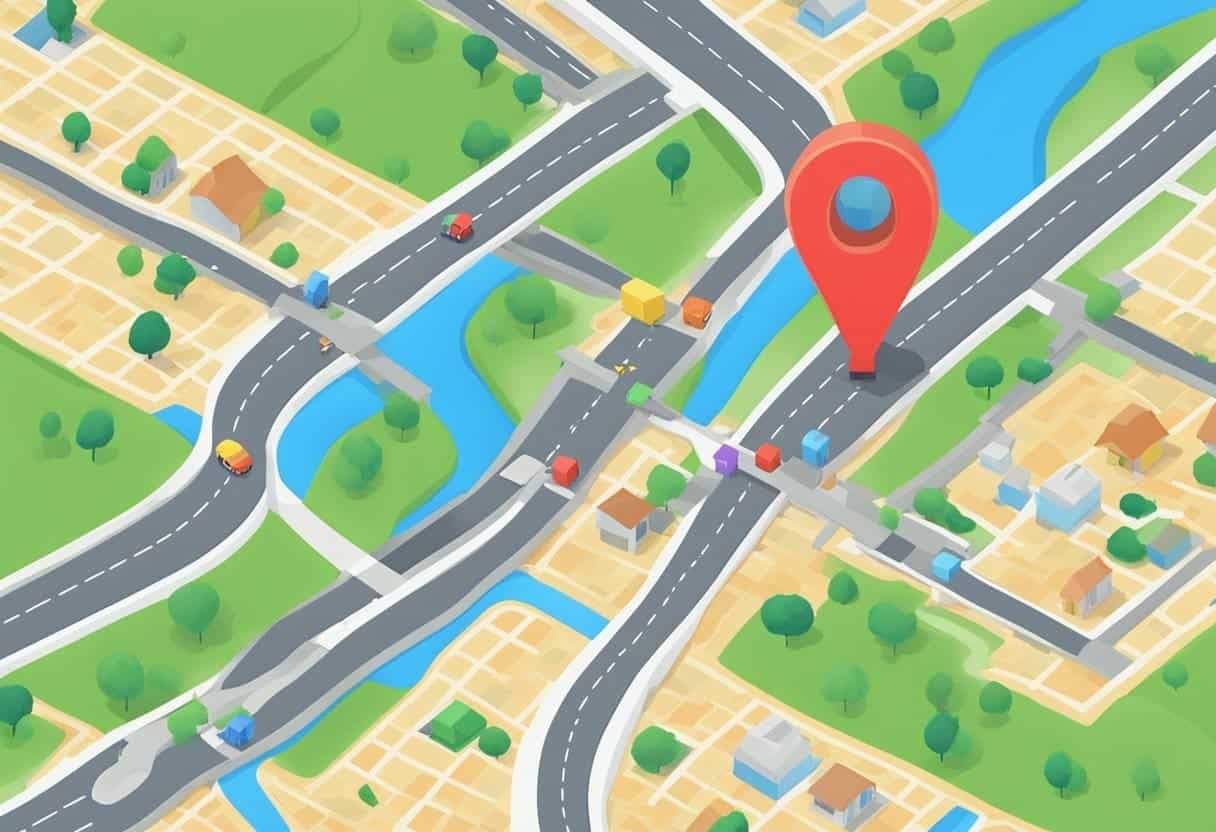
Pour utiliser Google Maps pour obtenir des instructions étape par étape, assurez-vous que l'application Google Maps est installée sur votre Android, iPhone ou iPad. L'icône de l'application ressemble à une punaise et se trouve sur votre écran d'accueil ou dans votre liste d'applications. Une fois l'application installée, ouvrez-la pour accéder à l'écran principal de la carte.
Pour commencer la navigation, appuyez sur la barre de recherche en haut de l'écran et saisissez le nom ou l'adresse de la destination souhaitée. Lorsque votre emplacement apparaît dans les résultats de recherche, appuyez dessus pour le définir comme point de terminaison. Alternativement, vous pouvez appuyer longuement sur n'importe quel emplacement sur la carte pour déposer une épingle et la sélectionner comme destination.
Après avoir sélectionné votre destination, Google Maps calculera le meilleur itinéraire en fonction des informations trafic en temps réel. Une fois l'itinéraire généré, appuyez sur le bouton « Démarrer » pour commencer la navigation étape par étape. Lorsque vous suivez les instructions, Google Maps vous fournira des instructions vocales.
Lorsque vous utilisez Google Maps pour la navigation, il est essentiel de vous assurer que le guidage vocal est activé dans l'application. Pour ce faire, démarrez la navigation et recherchez l'option « Son » dans le coin supérieur droit de l'écran. Si vous voyez une option « Son muet », appuyez dessus pour activer le guidage vocal. Assurez-vous que le volume de votre appareil est augmenté pour entendre les instructions.
Maintenant que vous avez configuré Google Maps pour la navigation, vous pouvez bénéficier d'itinéraires détaillés sans tracas pour atteindre votre destination de manière efficace et en toute sécurité.
Saisir votre destination
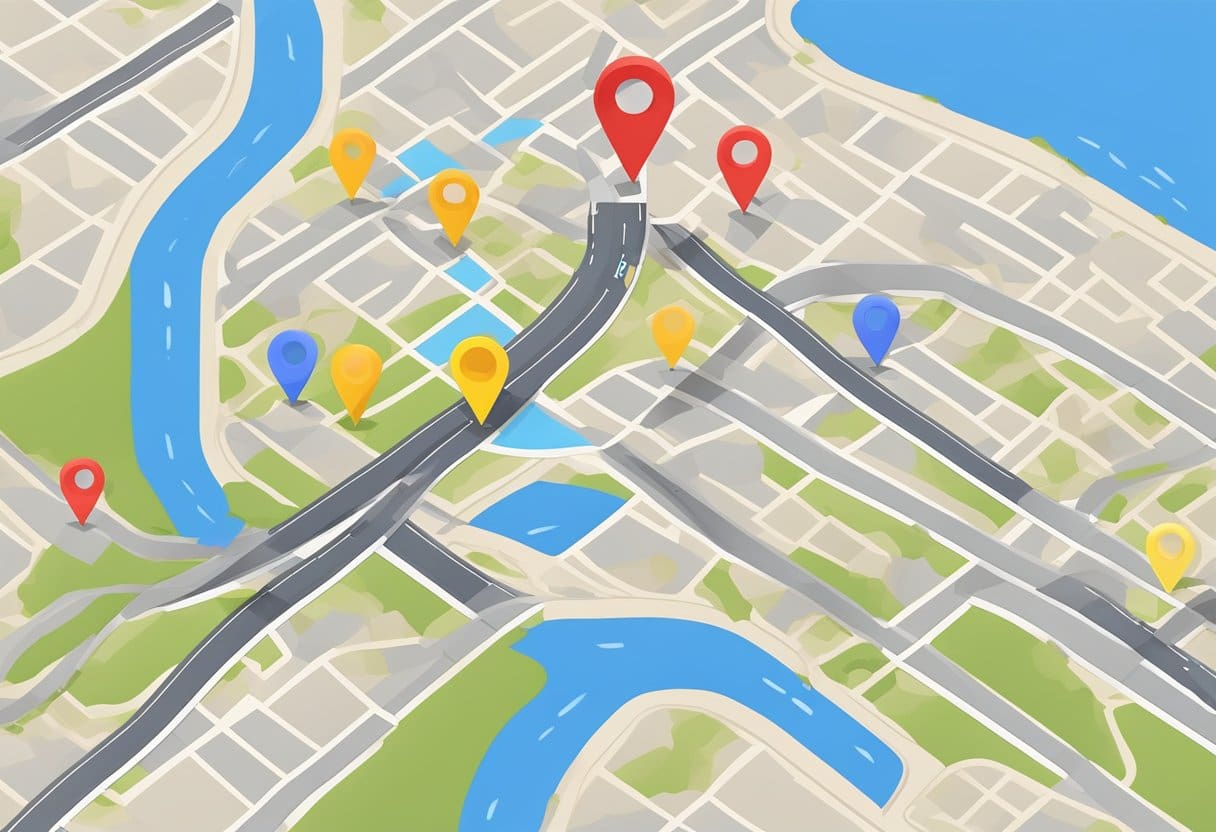
Pour commencer à utiliser les instructions détaillées sur Google Maps, vous devez d'abord saisir votre destination. Ouvrez l'application Google Maps sur votre appareil et appuyez sur la barre de recherche en haut de l'écran. Tapez le nom ou l'adresse de la destination vers laquelle vous souhaitez naviguer. Lorsque vous commencez à taper, l'application affichera une liste de suggestions basées sur votre saisie. Sélectionnez l'une de ces suggestions ou continuez à saisir l'adresse complète.
Une fois que vous avez entré votre destination, l'application l'affichera sur la carte avec une estimation du temps et de la distance du trajet. Avant de commencer à naviguer, vous pouvez personnaliser votre itinéraire en choisissant votre mode de transport préféré, comme la voiture, la marche, le vélo ou les transports en commun. Pour ce faire, appuyez sur les icônes de transport situées sous la barre de recherche. N'oubliez pas que le temps de trajet et la distance estimés peuvent changer en fonction du mode de transport choisi.
Après avoir sélectionné le mode de transport approprié, cliquez sur le bouton « Itinéraire » pour afficher la navigation étape par étape. Google Maps fournira un itinéraire détaillé, comprenant tous les virages ou étapes nécessaires pour atteindre votre destination. L'application affichera également des itinéraires alternatifs, vous permettant de choisir celui qui convient le mieux à vos besoins. Ces alternatives peuvent être basées sur des facteurs tels que les conditions de circulation, les péages et la disponibilité des transports en commun.
Pendant votre voyage, Google Maps fournira une navigation vocale en temps réel, vous guidant vers votre destination avec des instructions claires. L'application vous alertera des virages à venir, des changements de voie et des problèmes de circulation potentiels. Si un itinéraire plus rapide devient disponible, l'application vous en informera et mettra à jour vos itinéraires en conséquence. Cela garantit que vous êtes toujours sur l’itinéraire le plus efficace vers votre destination.
Sélection du meilleur itinéraire
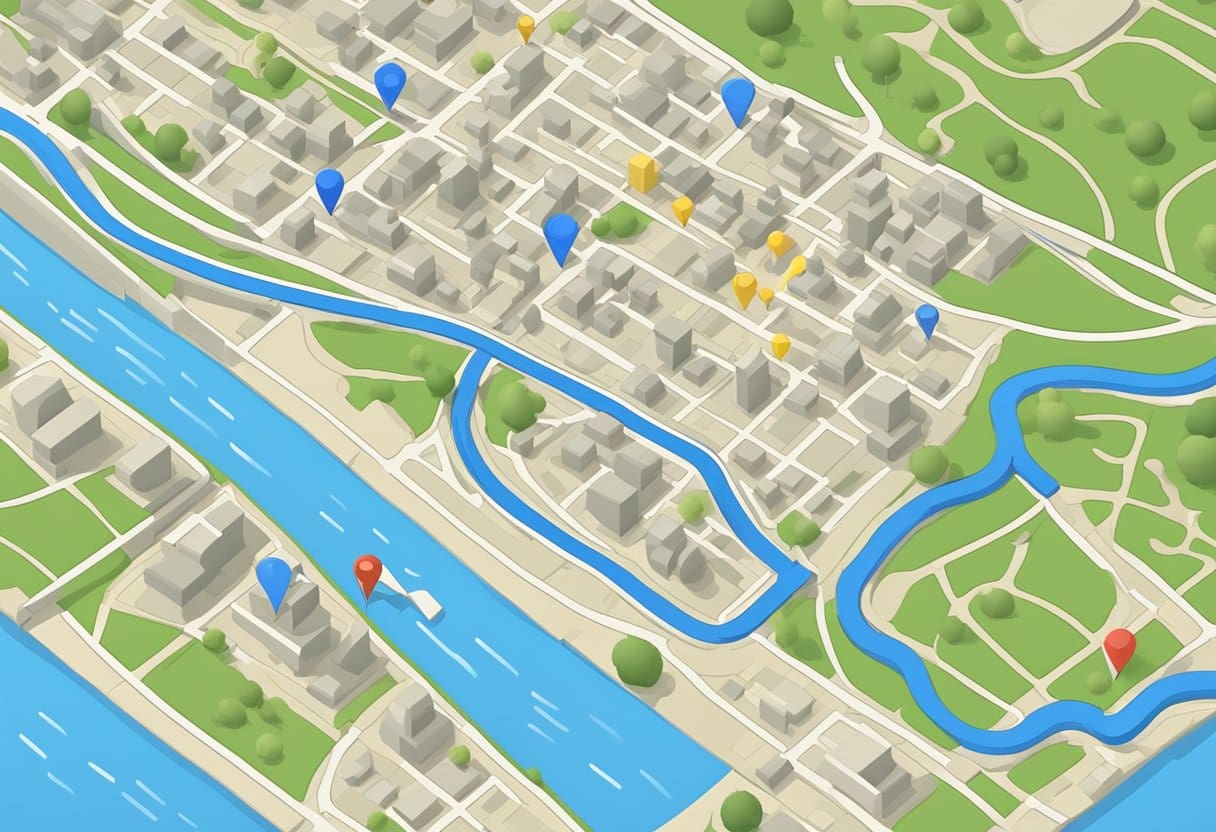
Avant de commencer votre voyage, il est essentiel de choisir le meilleur itinéraire pour atteindre efficacement votre destination. Google Maps fournit des instructions détaillées, ainsi que des informations routières en temps réel, pour vous aider à sélectionner le chemin idéal.
Tout d’abord, ouvrez l’application Google Maps sur votre Android, iPhone ou iPad. Appuyez sur la barre de recherche en haut de l'écran et saisissez le nom ou l'adresse de votre destination. Vous pouvez déposer une épingle sur la carte en appuyant longuement sur un emplacement. Lors de la sélection d'une destination, Google Maps affichera pour vous un ou plusieurs itinéraires.
Pour vous aider à prendre une décision éclairée, chaque itinéraire est accompagné d'un temps de trajet estimé en fonction des conditions de circulation actuelles. De plus, les itinéraires alternatifs sont codés par couleur, le vert indiquant une circulation fluide, le jaune pour un trafic modéré et le rouge représentant de forts embouteillages.
Lorsque vous évaluez vos options, notez les éventuels barrages routiers, zones de construction ou péages le long de l'itinéraire. Google Maps vous permet d'éviter ces pièges potentiels en appuyant sur le bouton « Options » à côté de la barre de saisie de destination et en sélectionnant « Éviter les péages », « Éviter les autoroutes » ou « Éviter les ferries », selon vos besoins.
Enfin, restez conscient de tout changement dans les conditions de circulation pendant votre trajet. Google Maps fournit des mises à jour en direct et vous redirige automatiquement s'il détecte un chemin alternatif plus rapide. Si vous préférez conserver l'itinéraire d'origine, vous pouvez ignorer le réacheminement suggéré en appuyant sur « Non merci » dans la notification contextuelle.
En sélectionnant soigneusement le meilleur itinéraire et en étant attentif aux obstacles potentiels, vous pouvez garantir un voyage fluide et efficace en utilisant les instructions étape par étape de Google Maps.
Interprétation des instructions étape par étape
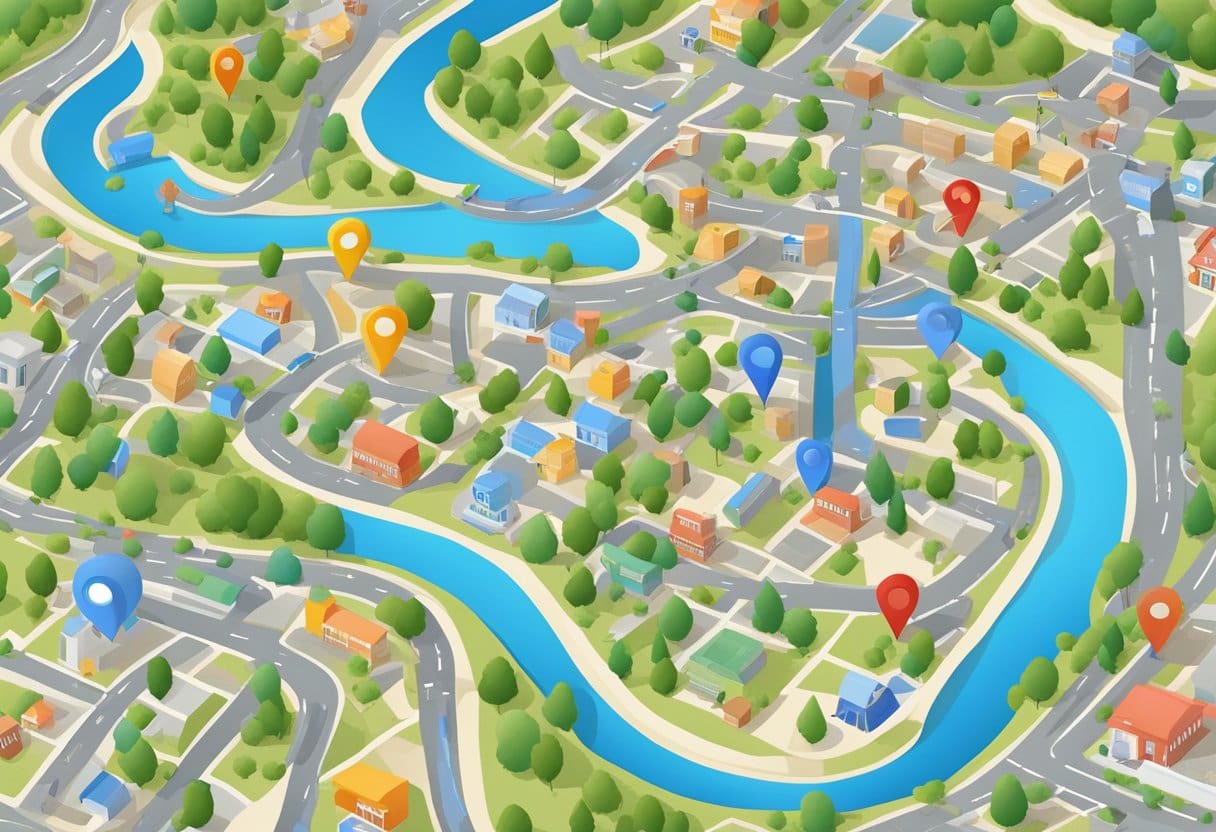
Lorsque vous utilisez Google Maps pour naviguer vers la destination souhaitée, comprendre et interpréter les instructions étape par étape est essentiel pour un voyage fluide. Dans cette section, nous vous guiderons dans l’interprétation efficace de ces instructions.
Tout d'abord, entrez votre destination dans l'application Google Maps en appuyant sur la barre de recherche en haut de l'écran et en saisissant le nom ou l'adresse du lieu. Sélectionnez le résultat correct parmi les résultats de recherche qui s'affichent. Vous pouvez également déposer une épingle sur l'emplacement souhaité en appuyant longuement dessus sur la carte.
Une fois votre destination définie, Google Maps vous fournira l'itinéraire optimal en fonction du mode de transport sélectionné et des informations trafic en temps réel. Les instructions détaillées seront affichées en bas de l'écran ou annoncées via des invites audio, en fonction de vos paramètres.
Faites attention au distance entre chaque tour, indiqué en pieds ou en mètres. Cela vous aidera à déterminer quand vous attendre à un virage et à vous y préparer. De plus, prenez note du direction de chaque virage, comme à gauche, à droite ou demi-tour, pour éviter toute confusion pendant la conduite.
Google Maps fournit également guidage sur voie pour les carrefours compliqués ou les sorties d'autoroute. Cette fonction vous aide à positionner votre véhicule dans la voie appropriée bien avant le virage. Recherchez les indicateurs de voie en haut de l’écran, à côté de la direction du virage à venir. Cela peut être particulièrement utile dans les zones peu familières ou aux échangeurs complexes.
Enfin, soyez conscient de tout icônes qui peuvent apparaître sur la carte ou à proximité des directions, telles que les stations-service, les aires de stationnement ou les points d'intérêt. Ces icônes peuvent fournir des informations supplémentaires sur les commodités à proximité ou sur des itinéraires alternatifs, rendant votre expérience de navigation plus efficace et plus pratique.
N’oubliez pas que conduire votre véhicule en toute sécurité devrait être votre principale préoccupation lorsque vous conduisez. Gardez toujours les yeux sur la route et, si nécessaire, arrêtez-vous dans un endroit sûr pour ajuster vos paramètres de navigation ou consulter les directions. En suivant ces conseils, vous pouvez interpréter en toute confiance les instructions étape par étape et vous frayer un chemin tout au long de votre voyage.
Dépannage des problèmes courants
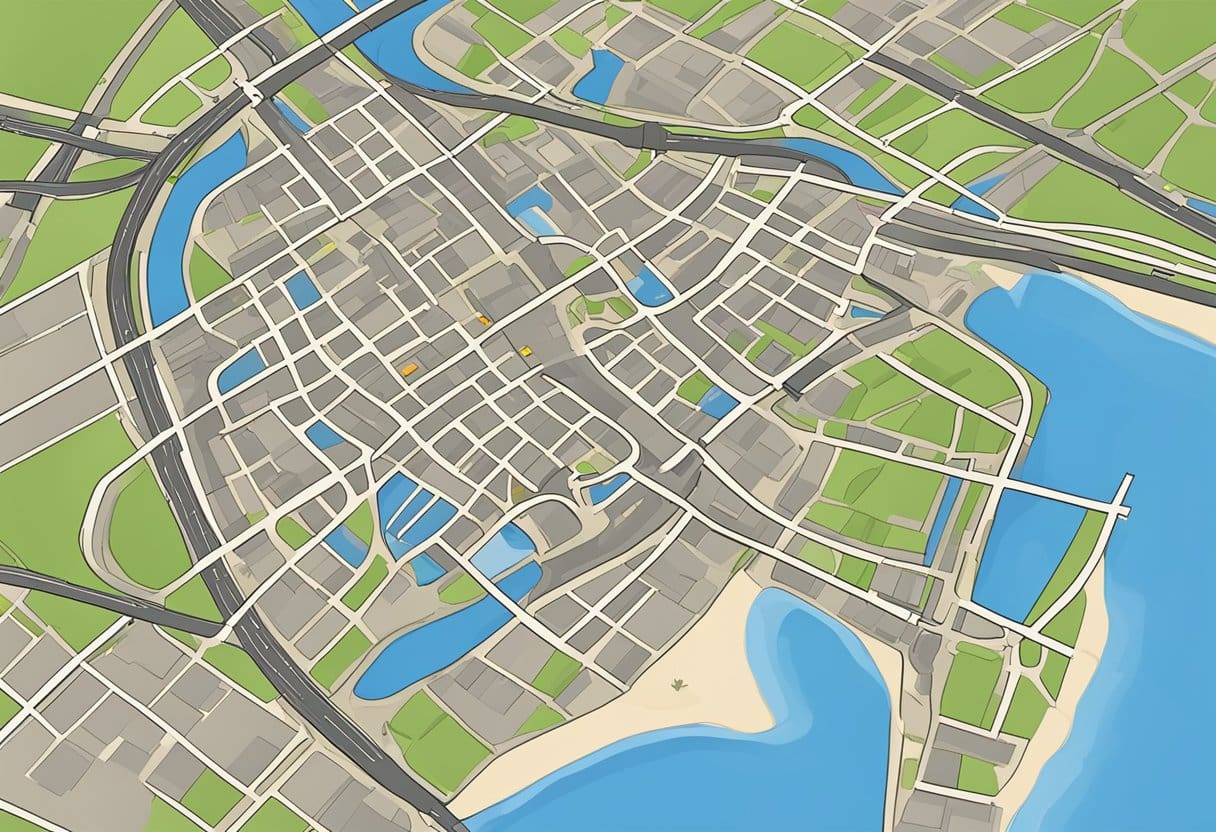
Problèmes de chargement de carte
Si vous rencontrez des problèmes de chargement de carte lors de l'utilisation de Google Maps, essayez ces étapes pour résoudre le problème :
- Vérifiez votre connexion Internet et assurez-vous qu'elle est stable.
- Assurez-vous que l'application Google Maps est à jour.
- Effacez le cache et les données de l'application (pour les appareils mobiles) ou le cache du navigateur (pour la version Web).
Problèmes de navigation vocale
Si vous rencontrez des problèmes avec la navigation vocale dans Google Maps, considérez les points suivants :
- Vérifiez que le volume de votre appareil est augmenté et qu'il n'est pas silencieux.
- Assurez-vous que la navigation vocale est activée dans les paramètres de l'application.
- Mettez à jour l'application Google Maps vers la dernière version, car cela peut parfois résoudre les problèmes de navigation vocale.
Itinéraires inexacts
Des itinéraires inexacts peuvent avoir un impact négatif sur votre expérience globale avec Google Maps. Suivez ces étapes pour résoudre ces problèmes :
- Vérifiez à nouveau les emplacements saisis, en vous assurant que l’orthographe et les détails de l’adresse sont exacts.
- Mettez à jour l'application si vous utilisez une version obsolète, car les nouvelles mises à jour s'accompagnent de corrections et d'améliorations cartographiques.
- Fournissez des commentaires à Google Maps en signalant les inexactitudes, ce qui contribuera à améliorer le service pour tous les utilisateurs.
Dernière mise à jour : 19 novembre 2023

Piyush Yadav a passé les 25 dernières années à travailler comme physicien dans la communauté locale. C'est un physicien passionné par l'idée de rendre la science plus accessible à nos lecteurs. Il est titulaire d'un baccalauréat en sciences naturelles et d'un diplôme d'études supérieures en sciences de l'environnement. Vous pouvez en savoir plus sur lui sur son page bio.

